有了iOS 9 中的五大高工作效率的功能之后,ipad 就实用多了,更好的帮助我们有效的处理任务和完成工作。
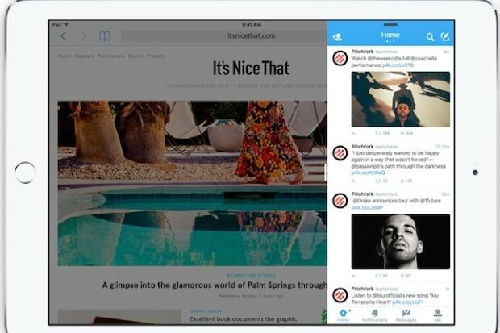
苹果 iOS 9 操作系统的测试版早已发布,正式版的脚步也已经悄然临近。iOS 9 与以往的 iOS 操作系统有什么不一样呢?它将比以往的操作系统更加注重效率,更加实用。因此,iOS 9 的到来,它会让 iPad 平板电脑从一款娱乐设备变成一款真正的计算机。
要成为一款高效率的计算机,iPad 就必须拥有分屏多任务功能。
iOS 9 中的 Slide Over 允许用户同时在 iPad 上同时查看两款应用。当我们打开第一款应用时,还可以在第一款应用的旁边打开第二款应用。这个功能当我们在处理其他任务的途中,需要打开或者发送一封邮件时会非常有用。
激活 Slide Over 功能的方法:
将手指放在屏幕的中间,按住屏幕,随后把屏幕往左边移动,而其他应用随后会出现在侧边栏上,接下来我们选择想要使用的第二款应用即可。如果这两款应用中的某一款暂时不再使用,而这时候你想使用第三款应用的时候,你将其中一款应用关闭,然后重新启用 Slide Over 功能,再选择一个想要使用的应用即可。Slide Over 虽然可以让我们同时打开两款应用,但是它并不能让我们同时运行这两款应用,也就是说,当我们运行A应用的时候,它旁边的B应用就会暂停。那这样有什么用呢,方便我们在两个应用中切换。
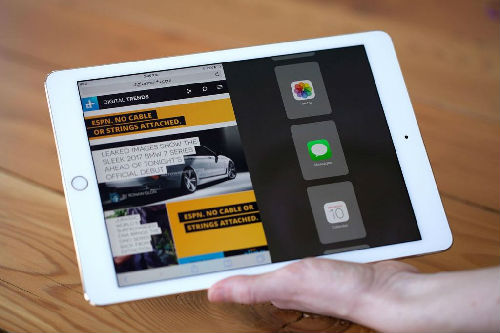
Split View 功能
Split View 功能才是真正意义上的分屏功能,它是真正的允许两款应用同时在屏幕上显示和运行。不会出现运行A应用,B应用就得暂停的情况,你运行你的,我运行我的。
由于内存和其他硬件的配置问题,目前除了iPad Air 2之外,其他旧款iPad无法运行Split View功能他们只能运行作为替代的Slide Over功能。当然,即将发布的iPad Pro或者iPad mini 4也将支持Split View功能。
Split View可以让iPad同时运行两个应用,我们终于可以在iPad上一边搜索有哪些好吃的餐厅一边在地图上找位置。当然,应用的场景远不止吃这一项,像写论文时查资料、聊天的时候看电影等等。
Split View 的开启方法与 Slide Over 相似,将手指放在屏幕中间,然后将屏幕拉往左边,随后选择第二个应用。当应用在侧边栏打开时,点击侧边栏中间的锤子线,将它拖拽至左边。
Split View 的屏幕比例并非固定比例,现在两个任务之间的比例有 5:5 和 7:3 两种,整块屏幕中以左屏幕为主,右屏幕可随时调换,我们可以拖动右侧屏幕上方的椭圆形按键将这个屏幕随时变为小图标形式并切换为其它应用。
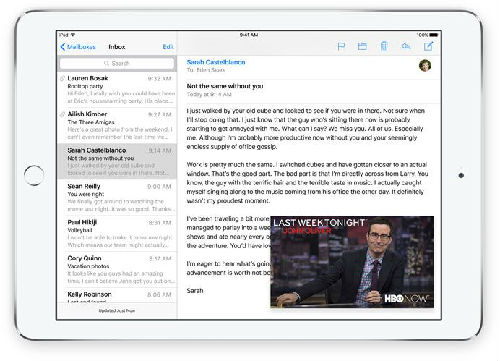
画中画功能
当你正在使用一款应用,这时候有一个 Facetime 视频通话进来,你可以在一个小窗口中接听这个视频通话,同时不影响到另一个应用的运行。用户在看视频过程中如果想看或回邮件,视频将以悬浮窗口的形式保留在屏幕上,大小和位置可任意调整。
在iPad上,当你正在播放一个视频时,按下Home键视频就是缩小,而且保持在前方,页面也很简洁。它有一个很小的阴影以示分层。用户两指捏放可调整大小,而改变位置的话只需要一根手指拖动即可。简单到没话说,用户不需要费什么心思去管理。
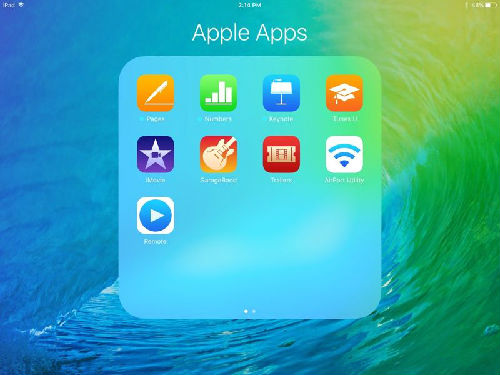
文件夹(Folders)
文件夹是我们最为常用的功能,在 iOS 9 操作系统中有一个 4×4 布局的文件夹,能放置 16 个应用,不过页数最多还是 15,因此总的应用数量可达 240 个,多出来 105 个。
在此之前,iPad 每个文件夹里每一页只能放最多 9 个应用(3×3 布局),最多 15 页,也就是最多 135 个应用。
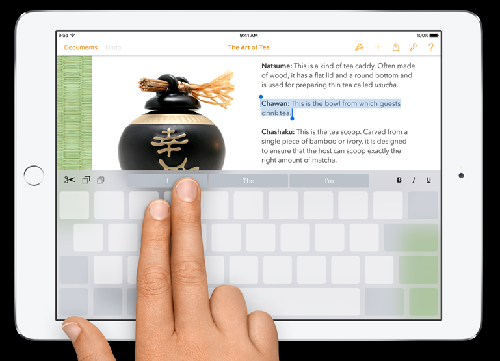
键盘
iOS 9 操作系统的 QuickType 新键盘功能性很强,当用户用两根手指触摸这一键盘时,键盘将变为触摸板,从而便于鼠标操作。此前,在 iPad 上进行鼠标操作非常不方便,而新版 QuickType 键盘的设计解决了这一问题。
新的iPad键盘还提供了额外的按钮,以实现文本格式、剪切、复制和粘贴等功能。用户还可以直接点击键盘上的按钮,以打开摄像头或添加附件。
此外,在我们打字或者输入账号的时候,如果产生了错别字,手指无法精准选择该字,便可用手势操作替代手指滑动光标,对这个字进行精准定位。
兼容性
iOS 9 是到目前为止最向下兼容的 iOS 操作系统,即使是 iPad 2 旧款平板也可运行该系统,而且全部的 iPad mini 也可运行 iOS 9 操作系统。不过,并不是所有能够运行 iOS 9 系统的设备都能享有完整的 iOS 9 功能,比如 Split View就不可以。
结束语
苹果iOS 9操作系统将会在今年秋季正式发布,系统已经发展到 iOS 9 Beta 5 版本,本次 Beta 5 更新包括了对 Carplay,WiFi 以及 Siri 等功能的优化,接下来就是壁纸了,更新了一些新壁纸内容,包括羽毛、植物以及花卉等。此外,Delete、 Shift 以及 Dictation 的键盘图标也稍稍进行了修改和调整。功能的更新与改善,让我们期待苹果iOS 9操作系统给我们带来不一样的体验!